Praxis
Eine Lizenz, drei Computer
Nach dem Erwerb der Software-Lizenz erhält man eine Seriennummer, die sich im Bitwig-Account aktivieren lässt. Daraufhin stehen die entsprechenden Downloads für Windows, macOS und Linux bereit. Nachdem die 400 MB große Software heruntergeladen und installiert ist, lässt sie sich im Demo-Mode nutzen oder aber mit den Bitwig-Accountdaten aktivieren. Das Schöne: Mit einer Lizenz kann Bitwig auf bis zu drei Computern genutzt werden. Für den Fall, dass der Studio-Rechner über keine Internetverbindung verfügt, hält Bitwig auch eine Offline-Methode zur Aktivierung bereit.
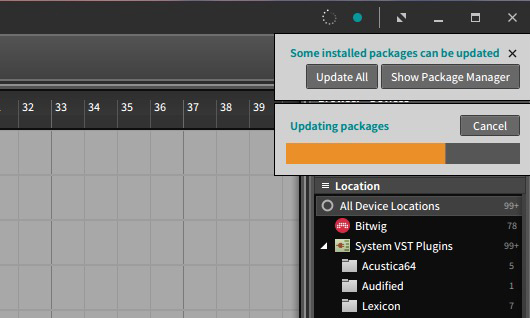
Verbesserter Workflow
In Bitwig Studio 2 machen viele Kleinigkeiten den großen Unterschied: Während man in Version 1 noch die Tools selbst auswählen musste, um zwischen Faden, Länge ändern, Loopen und Bereichauswahl zu wechseln, genügt es nun, mit der Maus über unterschiedliche Stellen einer Region zu fahren. Die Werkzeuge wechseln sich daraufhin entsprechend – ähnlich dem Smart Tool von Avid Pro Tools. Je nach vertikaler Zoom-Größe der Regionen funktioniert das auch gut und beschleunigt definitiv den Arbeitsfluss.
Das Erzeugen von Crossfades ist ebenso simpel: Liegen zwei Audioregionen direkt nebeneinander, muss man nur noch mit der Maus in die Mitte der beiden Regionen fahren, woraufhin ein Crossfade-Symbol dargestellt wird. Die Länge des Fades wird dann ganz einfach mit der Maus justiert. Bei den normalen Fades gefällt mir besonders, dass auch Regionen mehrerer Spuren gleichzeitig mit Fades versehen werden können, was beim Editing von Gruppen und Dopplungen sehr nützlich ist. Mit gedrückter Alt-Taste können auch S-Kurve-Fades gesetzt werden, sehr gut. Eher unpraktisch dagegen ist, dass die Kurve eines Fades sich nur dann formen lässt, wenn die Spur vertikal vergrößert ist.
Leider gibt es noch immer keine Option, um die automatische Tempoanpassung von Audiodateien zu deaktivieren. So muss jede Region nach dem Import erst einmal im Sample-Editor geöffnet werden, um daraufhin Stretch zu deaktivieren. Importiert man viele Dateien, kann das sehr zeitaufwendig sein. Ein entsprechender Punkt in den Settings wäre hier ganz sicher hilfreich.
Kontextsensitive Menüs
Kontextmenüs, die man per rechtem Mausklick erreicht, zeigen nur noch Funktionen, die für ausgewählten Content relevant sind: Kontextsensitiv. Öffnet man beispielsweise das Kontextmenü einer Audioregion, werden keine Features zur Bearbeitung von MIDI-Regionen dargestellt. So banal das auch klingt, in vielen DAWs werden in dem Fall dennoch alle Funktionen des Kontextmenüs angezeigt, auch wenn es nicht wirklich sinnvoll ist. Wer also hauptsächlich mit der Maus arbeitet, bekommt somit nur die Funktionen angezeigt, die man für den ausgewählten Inhalt auch tatsächlich nutzen kann. Im Audio-Kontextmenü ist allerdings noch die Funktion „Transpose Octave Up/Down“ mit drin, die (zumindest im Test) bei Audioregionen keine Wirkung zeigt. Allerdings ist das weniger tragisch, da sich Audioregionen links im Inspector wie gewohnt Transponieren lassen.
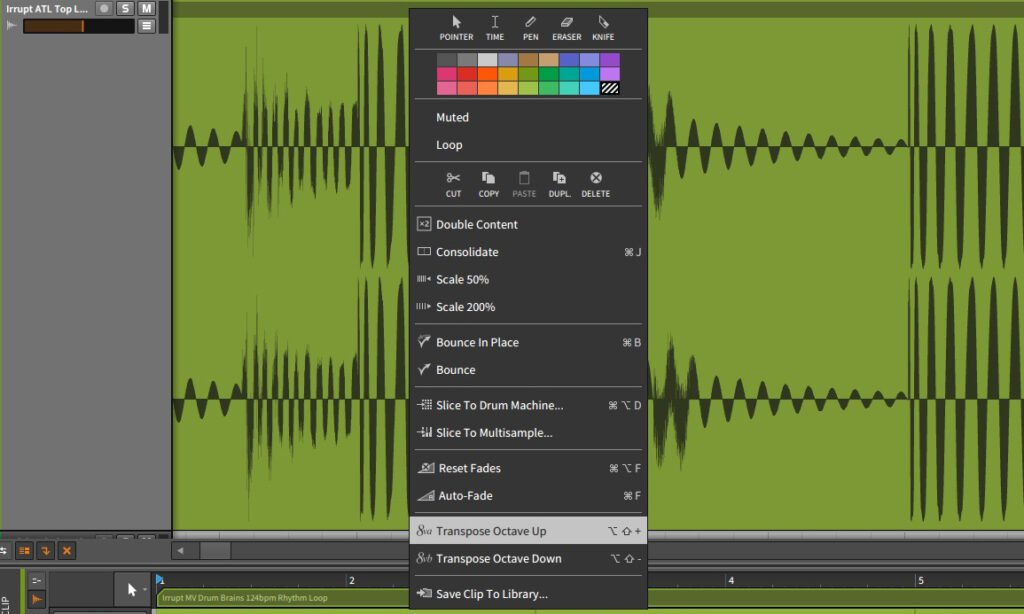
Parametersteuerung mit Modulatoren
Jedes Device besitzt Modulatoren-Slots, die sich mit einem kleinen Pfeilsymbol einblenden lassen. In diese lassen sich unendlich viele Modulatoren einfügen – der Kreativität sind also keine Grenzen gesetzt. Die Zuweisung ist simpel gehalten: Unterhalb eines Modulators wird ein Pfeilsymbol betätigt und daraufhin der gewünschte Parameter eines Plug-ins selektiert, fertig! Um festzulegen, wie stark der Parameter reguliert werden soll, wird er entsprechend weit bewegt. Schön ist, dass sich mit einem Modulator simultan mehrere Parameter regeln lassen.
Die Ausstattung ist wirklich üppig und lädt zum Experimentieren ein. Die LFOs beispielsweise lassen sich in Hz und Notenwerten (auch punktiert und triolisch) einstellen, verschiedene Wellenformen sind auswählbar und können zudem in der Form angepasst werden – das lässt wirklich außerordentliche Klanggestaltungen zu! Mit dabei ist auch CV-Modulator, mit dem sich CV-Signale eines Hardwaregerätes über ein Audio-Input der Soundkarte empfangen lassen! Leider sind einmal eingefügte Modulatoren nicht beschriftet, dadurch kann man schnell den Überblick verlieren. Sobald man einen Modulator öffnet, um die entsprechenden Parameter zu justieren, weiß man aber, wo man dran ist.
























Moses sagt:
#1 - 25.08.2018 um 17:23 Uhr
Erstaunlich das im Test nicht erkannt wird das es keine Möglichkeit gibt die Bit-Tiefe 16/24/oder 32Bit einzustellen. Oder ist diese fest auf 32Bit festgelegt?
Diesbezüglich findet man keine Informationen. Wie kann sowas eine ernst zu nehmende DAW sein? Oder habe ich da was übersehen?
Felix Klostermann sagt:
#1.1 - 27.08.2018 um 14:45 Uhr
Moin Moses,
kommt drauf an, was du meinst: Intern arbeitet Bitwig wie andere DAWs auch mit 32Bit. In den Einstellungen (Settings->Behavior-> ganz unten) lässt sich aber die Bit-Tiefe der Bounces voreinstellen. Außerdem kann man im Bounce-in-Place-Dialog und beim Exportieren die Bittiefe bestimmen. Ich hoffe das hilft? LG;Felix
Antwort auf #1 von Moses
Melden Empfehlen Empfehlung entfernen